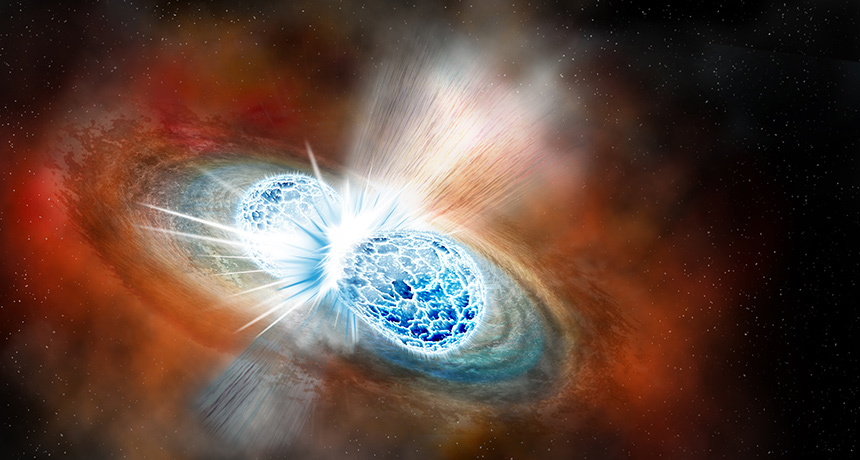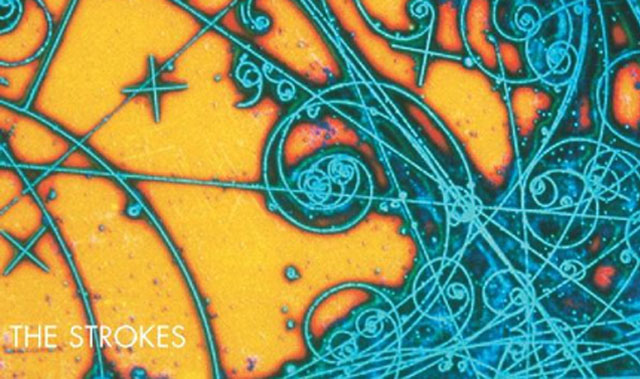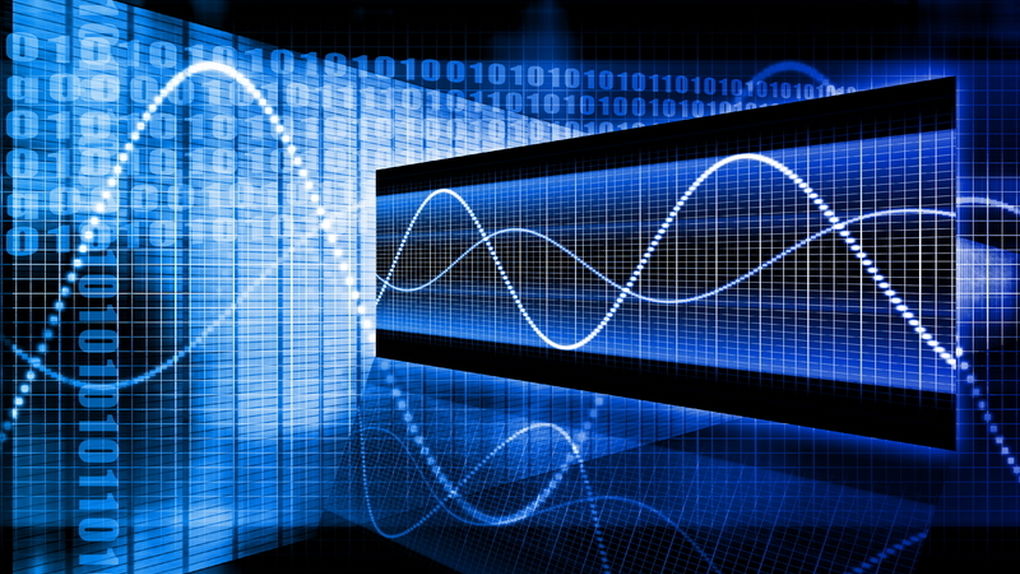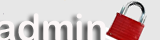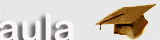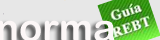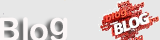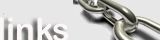Notas sobre cómo conectar su LOGO de Siemens a una red Ethernet o a un PC por cable RJ45, con enlace a videos; usando aplicación LogoSoft Confort en su versión 8 y con un logo OBA8.
Ver presentación:
https://youtu.be/BWLj3FoQA7Q
https://youtu.be/PiFRG0eGarE (<-- anotaciones de esta presentación)
Cable red a través de un Switch con RJ45 entre PC y LOGO
Configuración en PC:
1) En Pc seleccionar el hardware del LOGO: Menú Tools-> Select Hardware
En mi caso OBA8.
2) Ver conexión de red: por ejemplo:
192.168.1.8
255.255.255.0
192.168.xx.xx <-- aqui ponemos la PE puerta de enlace del LOGO.
Configuración en LOGO:
3) En logo:
192.16.xxx.xxx --> por ejemplo: 192.16.001.005
Mascara de subred la misma que en PC:
255.255.255.0
Puerta de enlace: Ej:
192.168.1.0 -> Esta la ponemos en la PE de la configuración de red
4) En LogoSoft Confort:
Tools (Herramientas) --> Transferir LOGO - PC
Seleccionamos cable ( PCI) y red (Ethernet)
- boton de refrescar hasta que aparezcan los datos de red del logo
- probamos y si da oK es que ya está